
جدول المحتويات:
- مؤلف John Day [email protected].
- Public 2024-01-30 07:38.
- آخر تعديل 2025-01-23 12:53.

مقدمة
بالنسبة لمشروع المنهج الدراسي 1 ، كان علي أن أصنع شيئًا ما. لطالما كنت مفتونًا بالكيفية التي يفيدك بها ضوء الاستيقاظ في الاستيقاظ مثل ضوء الاستيقاظ من Philips.
لذلك قررت أن أجعل ضوء الاستيقاظ.
لقد صنعت ضوء الاستيقاظ باستخدام Raspberry Pi كقاعدة وشريط LED ومكبرات صوت واثنين من أجهزة الاستشعار البيئية للحصول على القياسات.
فيما يلي ميزاته:
- يتم استضافة خادم الويب على Pi
- يتم تصدير البيانات إلى قاعدة بيانات MySql
- صفحة الويب التي تظهر البيانات
- صفحة الويب التي تنفذ البيانات
لقد كان هذا المشروع تجربة تعليمية رائعة بالنسبة لي. لقد جعلني أحل بعض المشاكل غير المتوقعة. لقد تعلمت الكثير عن إمكانيات Pi وكيف يتواصل php مع كل شيء.
الخطوة 1: جمع المواد



بالنسبة لمشروعي ، أحتاجه لأجزاء متعددة سأدرجها أدناه ، وسيكون هناك أيضًا ملف excel بجميع أسعار المكونات مع مواقع الويب المقابلة من حيث طلبت منهم.
عناصر:
- Raspberry Pi 3 موديل B +
- مصدر طاقة Raspberry Pi
- Raspberry Pi T-cobbler
- مضخم صوت ستيريو 3.7 واط من الفئة D-Max98306
- عدد 2 مكبر صوت - قطر 3 بوصة - 4 أوم 3 وات
- RGB الخلفية السلبية LCD 20x4
- شريط إضاءة LED رقمي Dotstar من Adafruit - أبيض 144 - 0.5 متر
- جهاز استشعار بالموجات فوق الصوتية HC-SR04
- مستشعر DHT11
- أسلاك العبور (م إلى و) و (م إلى م)
- 470 أوم & 330 أوم المقاوم
تصميم المواد:
- خشب MDF 7 مللي متر
- بلاستيك
أدوات:
- لحام حديد
- مسدس الغراء
في المجموع ، ستكلف المواد حوالي 210 يورو.
الخطوة 2: توصيل جميع المكونات معًا
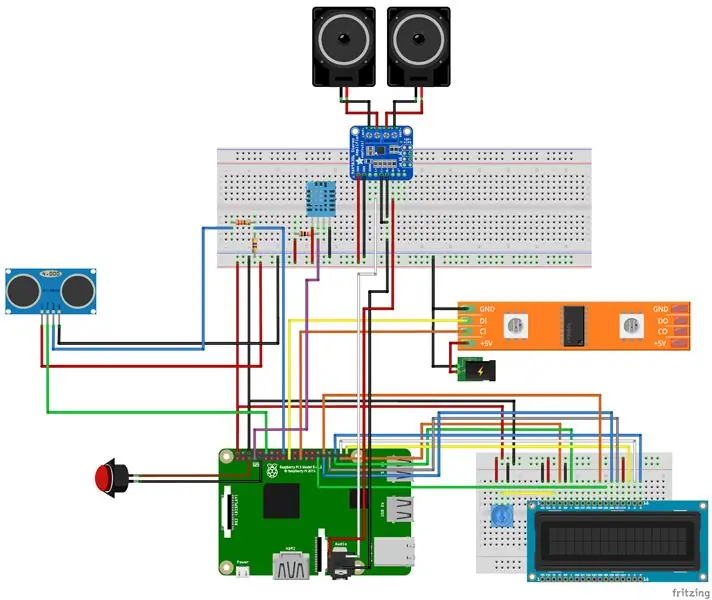
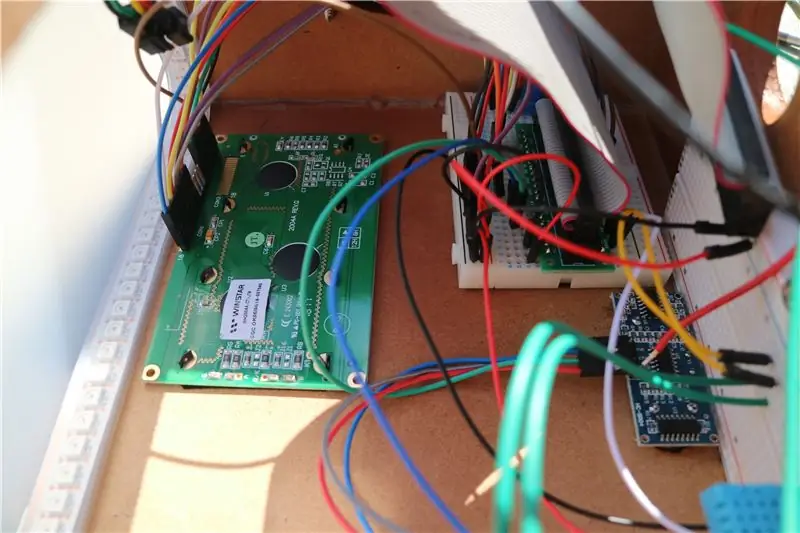

أقوم ببناء الدائرة باتباع مخطط Fritzing الذي قمت بإنشائه ، يمكنك العثور على مستندات pdf الخاصة بالكسر والمخطط الكهربائي أدناه.
تحتوي الدائرة على أجهزة استشعار متعددة ومكبرات صوت وشاشة LCD وشريط LED يعمل معًا كجهاز واحد. سأدرج لكل مكون كيف ستحتاج إلى توصيلها ويمكن أن تجدها في المخطط.
- مستشعر الموجات فوق الصوتية: يقوم هذا المستشعر بحساب المسافة بين المستشعر والجسم الذي أمامه. باستخدام هذه الوظيفة ، يمكننا أتمتة بعض القدرات من خلال وضع يدك أمامها. لديها 4 دبابيس: الأرض ، 5V ، الزناد وصدى. يحتاج خرج الصدى إلى مقاومات بين الأرض ودبوس الصدى.
- مستشعر DHT11: يقيس هذا المستشعر درجة الحرارة والرطوبة. إذا اشتريت واحدة مع PCB ، فإن المقاوم 10k ملحوم بالمستشعر بالفعل ويجعل توصيله أمرًا سهلاً للغاية.
- شريط ledstrip: بالنسبة لشريط ledstrip ، يحتاج مصدر طاقة خارجي إليه لتشغيله وإلا يمكنك dmg raspberry pi دون استخدام واحد. يذهب سلك DI إلى دبوس MOSI الخاص بـ pi ويذهب CI إلى دبوس SCLK.
- شاشة LCD: تتطلب شاشات rbg بشكل خاص الكثير من الأسلاك ، ويمكن استخدام جميع المسامير المستخدمة في pi مع دبابيس GPIO العادية. كما أن لديها مقياس جهد لتغيير تباين الشاشة.
- زر الضغط: أستخدمه لوضع التوت في وضع الإغلاق والضغط مرة أخرى لوضع الاستيقاظ. عادة ما يكون الاتصال المفتوح بحاجة إليه.
- أخيرًا مكبر الصوت مع مكبرات الصوت: نظرًا لأننا نستخدم مكبرات الصوت فقط ، فنحن بحاجة إلى مكبر للصوت لجعل الإشارة قوية بما يكفي لإنتاج الصوت. إنه متصل بإدخال صوتي لـ Raspberry Pi.
الخطوة 3: إعداد ملف Pi

بادئ ذي بدء ، ستحتاج إلى Raspbian والذي يمكنك تنزيله هنا.
لقد استخدمت شاشة متصلة بـ hdmi الخاص بـ raspberry pi بعد تثبيت بطاقة sd. مع توصيل الماوس ولوحة المفاتيح بمنافذ USB من بي. ثم تتبع إعدادات البداية على الشاشة لتهيئة raspberry pi ، تأكد من تغيير لوحة التكوين وظائف معينة مثل SPI و I2C … للتمكين.
أدخل الأمر التالي في موجه الأوامر الخاص بك على Pi الخاص بك:
sudo apt-get update
قد يستغرق هذا بعض الوقت ، لذا كن مرتاحًا. بعد التحديث سنقوم بالترقية
sudo apt-get ترقية
الخطوة 4: تثبيت الوحدات والحزم وإعداد خادم الويب
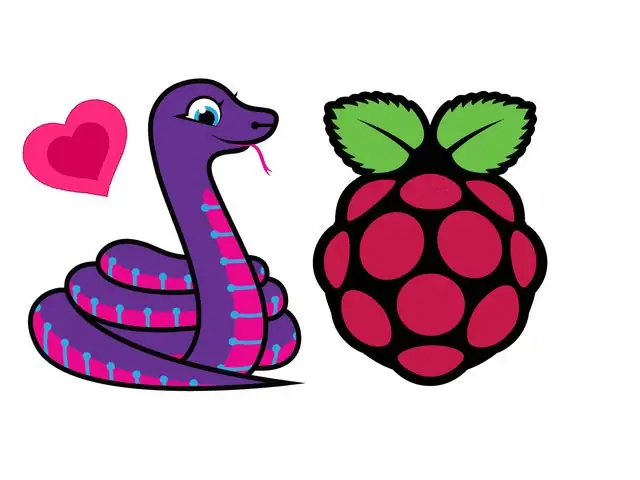
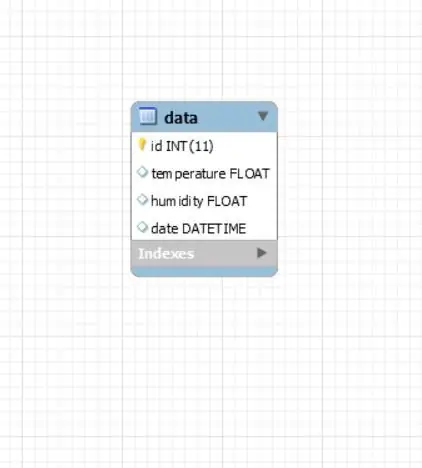
نقوم بتثبيت كل وحدة من وحدات Python مع:
sudo pip3 تثبيت name_of_module
قائمة الوحدات التي تحتاجها:
- أدافروت - حلبة بايثون - شارلك
- أدافروت- dht
- أدافروت-حلبة بايثون-دوتستار
- أدافروت بلينكا
- RPI. GPIO
قد يكون هناك المزيد ولكن إذا تلقيت خطأ يفيد بأنه لا يمكنك العثور على الوحدة ، فقم فقط بتثبيتها.
أيضا الأمر التالي ، لأنك تحتاج إلى الإصدار 3.4 وليس 3.3!
تثبيت python3 -m pip - ترقية - فرض - إعادة تثبيت spidev
لإعداد خادم ويب استخدمت قارورة.
الخطوة الخامسة: تطبيق المدونة
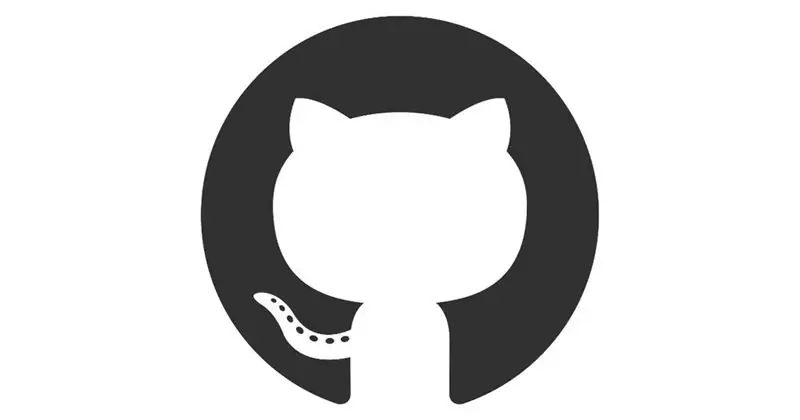
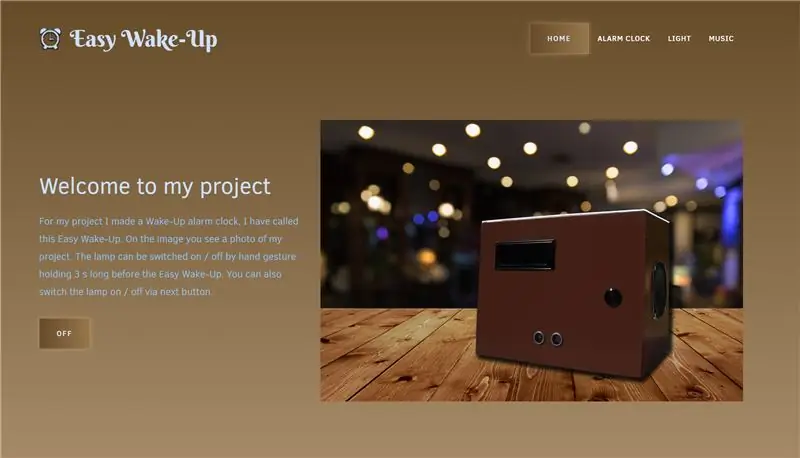
بالنسبة إلى الكود ، يجب التأكد من وجود كل شيء في مجلد / var / www / html
يمكنك الحصول على الكود من جيثب.
كما أن الموقع سريع الاستجابة لذلك يمكن فتحه على الهاتف المحمول دون فقدان الميزات أو غير ذلك.
أثناء تمهيد Pi ، سيبدأ تشغيل نص Python الرئيسي الخاص بي. سيهتم هذا بالحصول على البيانات لتظهر على موقع الويب. لإضافة برنامج نصي على التمهيد ، تحتاج إلى القيام بالطريقة المفضلة systemd. تحقق من الارتباط.
بالنسبة للزر ، تحتاج إلى استخدام الدبوس المادي 5 من pi والأرض. استخدم دبابيس على الزر ودبوس مفتوح عادي ودبوس مشترك. راجع للشغل لا يهم قطبية!
قم بتنفيذ الأوامر التالية في محطة raspberry pi الخاصة بك ويجب أن تكون قادرًا على إيقاف تشغيل وبدء تشغيل pi بضغطة زر.
بوابة استنساخ
الخطوة السادسة: بناء المسكن



بالنسبة للإسكان ، استخدمت الخشب المسحوب الذي قطعته إلى قطع وربطته ببعضها البعض بواسطة الغراء. لجعل الجبهة مائلة قليلاً ، كان علي حساب الجانب المائل لأنه عندما لا تقوم بحسابه ، حتى لو لم يكن ميلًا كبيرًا ، فلن تتناسب القطع الخشبية معًا.
يجب أن تكون دائمًا حريصًا جدًا على القياسات على القطع الخشبية ، لأنك قد تنسى أحيانًا سماكة الخشب.
تم عمل الثقوب بآلات الحفر والنشر.
بعد الانتهاء من ذلك يمكنك البدء في رسمه ، لقد استخدمت الرسام بالرش باللون البني له. تأكد من قيامك بذلك في الخارج وحاول الابتعاد عن المكان الذي ستذهب إليه الأبخرة السامة.
بالنسبة للمتكلم والجزء الخلفي ، استخدمت scews لتوصيلهما.
الجزء العلوي الذي استخدمت فيه البلاستيك الذي تم لصقه أيضًا.
لقد أضفت Finnaly بعض أدوات الجهاز.
موصى به:
ضوء إيقاظ LED عالي الطاقة (+/- 15 وات): 5 خطوات

ضوء إيقاظ LED عالي الطاقة (+/- 15 وات): * ملاحظة تعديل 2020: أولاً وقبل كل شيء ، لم أعد أستخدم المروحة ويبدو أن هذا لا بأس به. يصبح الجو حارًا ، لكن لم يحترق شيء بعد. مع بعض الأفكار الجديدة ونظرًا لأن هذه المصابيح رخيصة جدًا ، سأستخدم أكثر من 2 فقط وأضيف بعض المصابيح الأحادية 3 وات
SafetyLock: قفل ذكي مصنوع من Raspberry Pi (بصمة الإصبع و RFID): 10 خطوات

SafetyLock: قفل ذكي مصنوع من Raspberry Pi (بصمة الإصبع و RFID): هل أردت يومًا طريقة يسهل الوصول إليها لتأمين منزلك؟ إذا كان الأمر كذلك ، فهذا هو الحل المناسب لك! لقد صنعت SafetyLock ، وهو قفل يمكن فتحه ببصمة إصبعك وشارة RFID وحتى من خلال موقع ويب. بفضل هذا المفهوم سوف
ضوء DIY ذكي مع Raspberry Pi Zero: 4 خطوات (مع صور)

DIY Smart Light مع Raspberry Pi Zero: أصبحت الأضواء الذكية أكثر شيوعًا. عادةً ما تكون هذه الأضواء عبارة عن مصابيح LED يمكن التحكم فيها عبر WiFi أو Bluetooth. يمكن تغيير الألوان والتشبع والسطوع باستخدام هاتف ذكي. هناك شيء واحد أدركته ، وهو أنه غالبًا ما يكون
مصباح ذكي سهل الاستخدام بقيمة 5 دولارات مع واجهة ويب للهواتف الذكية: 4 خطوات

مصباح ذكي سهل بقيمة 5 دولارات مع واجهة ويب للهواتف الذكية: مرحبًا! اسمي رافائيل. هذا هو أول Instructable! الدافع الرئيسي لإنشاء هذا المصباح هو مساعدة حياة الأشخاص المحرومين من الحركة. في يوم من الأيام ، لن يكون لدينا مفاتيح على الجدران أو مقابس يصعب الوصول إليها ، ولكن هواتفنا الذكية للتحكم
DIY MusiLED ، مصابيح LED متزامنة مع الموسيقى مع تطبيق Windows و Linux بنقرة واحدة (32 بت و 64 بت). سهل التجديد ، سهل الاستخدام ، سهل النقل: 3 خطوات

DIY MusiLED ، مصابيح LED متزامنة مع الموسيقى مع تطبيق Windows و Linux بنقرة واحدة (32 بت و 64 بت). سهل إعادة الإنشاء ، سهل الاستخدام ، سهل النقل: سيساعدك هذا المشروع على توصيل 18 مصباح LED (6 أحمر + 6 أزرق + 6 أصفر) بلوحة Arduino الخاصة بك وتحليل الإشارات في الوقت الفعلي لبطاقة الصوت بجهاز الكمبيوتر الخاص بك وترحيلها إلى مصابيح LED تضيئها وفقًا لتأثيرات الإيقاع (كمين ، قبعة عالية ، ركلة)
